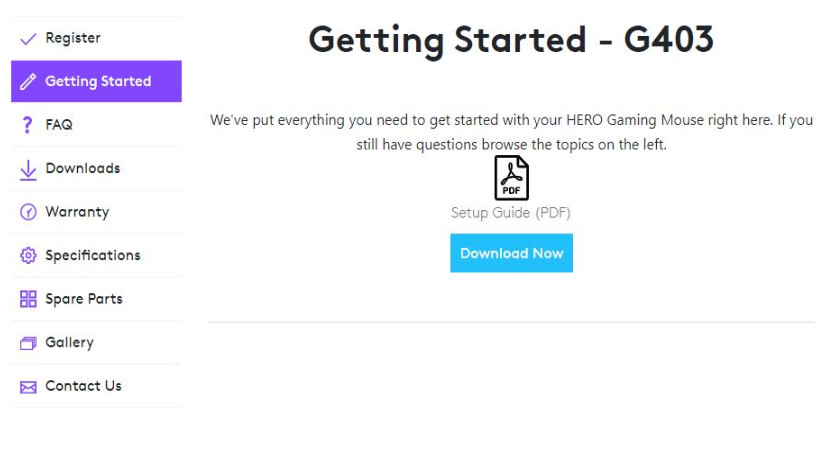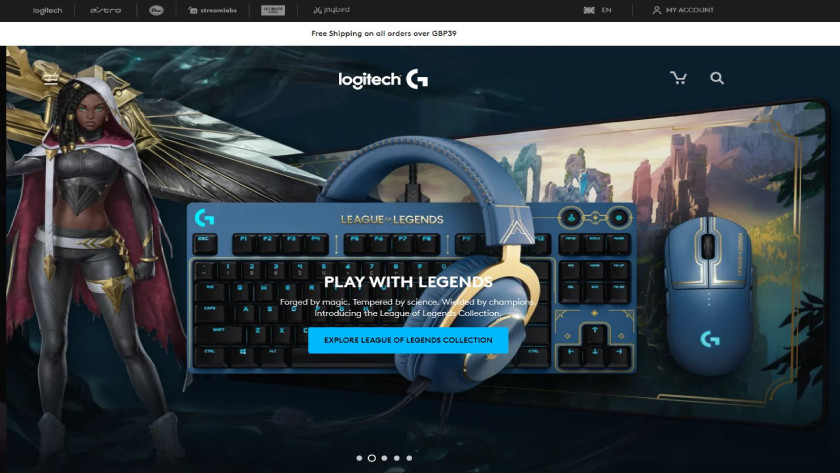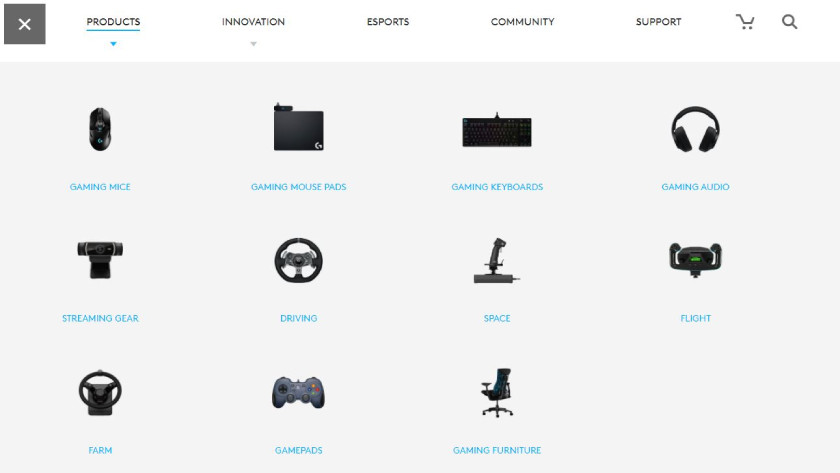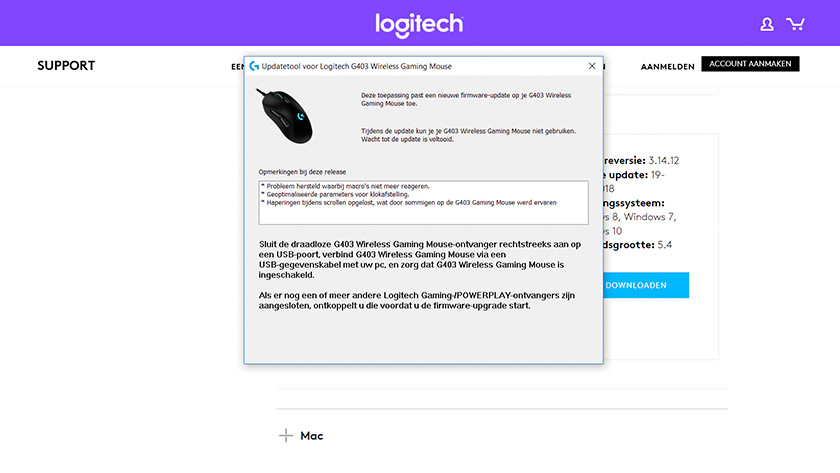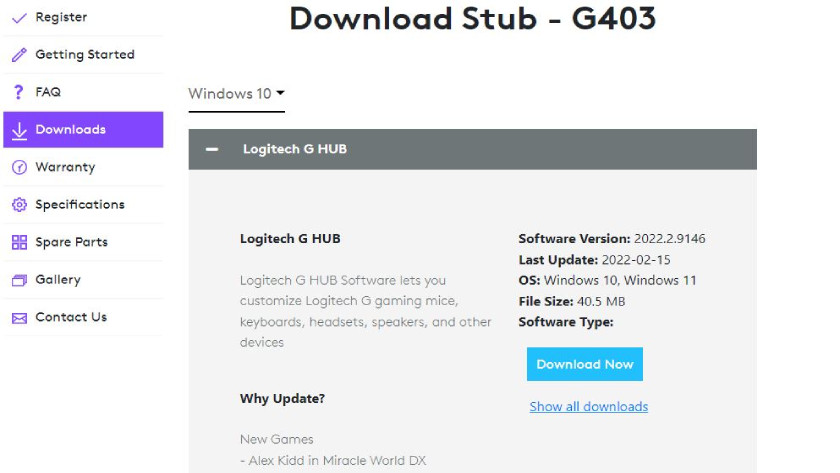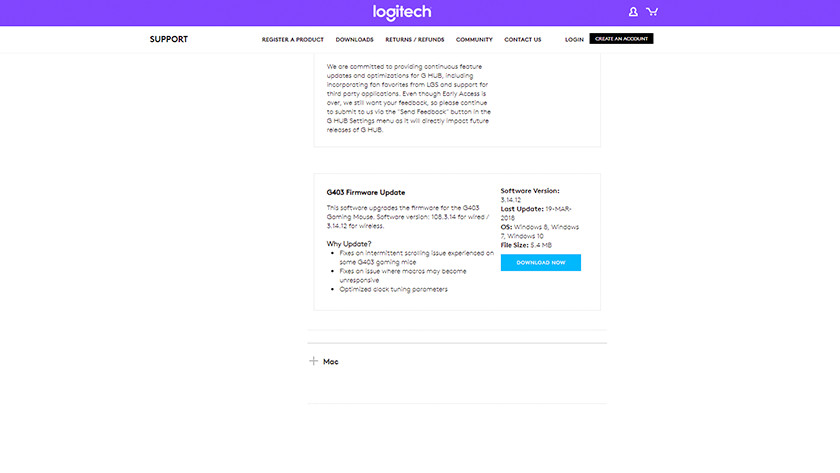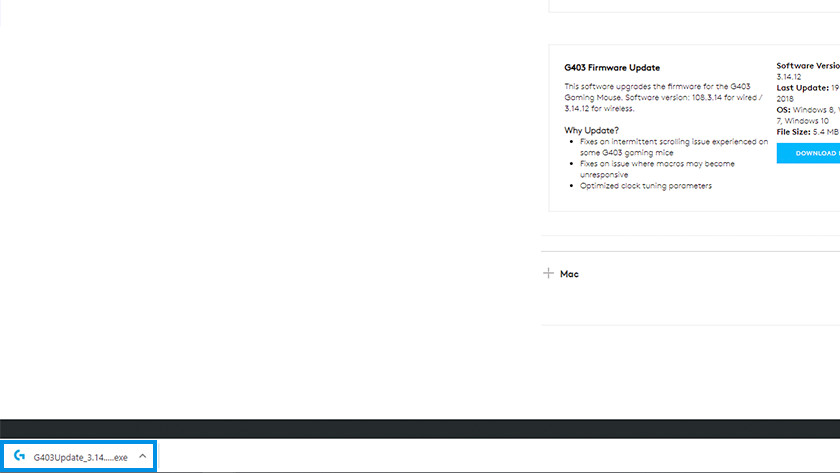Scrollwiel problemen van Logitech muizen oplossen
3 stappen voor problemen met je scrollwiel
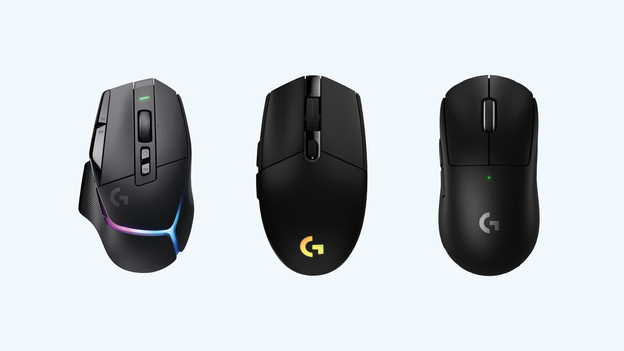
Als je problemen hebt met je scrollwiel, helpen deze 3 stappen:
- Stap 1: zoek je product op via de Logitech G website
- Stap 2: download de firmware
- Stap 3: maak je scrollwiel schoon
Stap 1: navigeer naar de juiste pagina
-
Zoek jouw muis
-
Klik op 'ondersteuning'
- Ga in je webbrowser naar www.logitechg.com/nl-nl.
- Klik bovenaan op de 3 streepjes en open het menu. Selecteer daarna ‘gaming muizen’.
- Nu kom je op de pagina met alle Logitech gaming muizen. Zoek hier jouw muis en klik hierop. Zo open je de supportpagina.
- Kies ‘ondersteuning’.
- Er opent een nieuw tabblad met de support pagina van jouw gaming muis. Selecteer ‘downloads’.
Stap 2: download de firmware update
-
Klik op het gedownloade bestand
Nu ben je op de downloads pagina van jouw muis. Hier vind je alle beschikbare software en andere updates.
- Zoek op de pagina naar de firmware update en klik op ‘download now’.
- Selecteer het bestand met de naam van jouw gaming muis dat rechtsboven in je browser geladen is. 3, Nu verschijnt een pop-up met de updatetool voor je gaming muis. Volg de stappen op je scherm en installeer de firmware update.
Stap 3: maak je scrollwiel schoon

Heb je nog steeds problemen met het scrollwiel? Volg dan de volgende stappen. Je hebt hiervoor een wattenstaaf en isopropyl alcohol nodig.
- Doop een wattenstaaf in de isopropyl alcohol. Zorg dat de alcohol goed in het 8 wattenstaafje wordt opgenomen.
- Druk de wattenstaaf tegen de zijkant van het scrollwiel aan en begin met scrollen.
- Laat de alcohol opdrogen voordat je jouw gaming muis gebruikt.